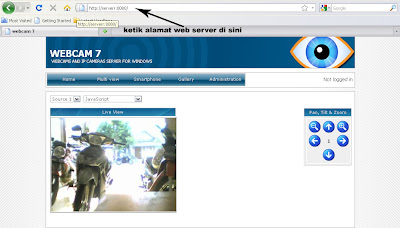Mahal beli
CCTV? Buat aja pakai webcam. Di posting kali ini akan mengulas tentang :
-
Membuat camera CCTV webcam hingga bisa menggunakan 7 camera pengintai, yang bisa di pantau dari 1 PC.
-
Hardware dan software yang digunakan, dan cara setting.
-
Memperpanjang kabel USB webcam menggunakan kabel UTP, sehingga webcam dapat di letakkan di tempat yang jauh dan tersembunyi.
Keunggulan CCTV menggunakan Webcam yang dibuat di sini:
- Biaya Murah
- Bisa digunakan 7 Webcam pengintai
- Bisa di pantau dari 1 komputer
- Merekam otomatis: begitu ada benda yang bergerak tertangkap oleh Webcam pengintai, secara otomatis software akan aktif merekam.
- Bahkan jika komputer dihubungkan ke jaringan LAN, webcam ini bisa di pantau dari komputer lain dengan memesukkan username dan password yang d setting dari server.
- Bahkan camera webcam ini bisa dipantau dari internet
- Disini saya juga menambahkan cara memperpanjang kabel USB Webcam dengan menggunakan kabel UTP.
Sebelumnya saya posting "
Camera CCTV Menggunakan Webcam ( Bag 1 )",
pada kali ini saya mo bahas tentang hardware dan software apa saja yang
dibutuhkan untuk membuat Camera CCTV Menggunakan Webcam. Sekalian cara
setting software sehingga alat ini bisa beroperasi.
Peralatan / Hardware dan Software yang dibutuhkan :
1. KomputerHarus
ada komputer dunk :). Buat mantau camera webcam. Pake komputer Pentium 3
aja bisa jalan. Tapi kalau untuk memantau dengan banyak camera webcam,
sebaiknya menggunakan pentium dengan speed prosessor yang lebih.
2. Camera WebcamSemua
jenis camera webcam bisa digunakan, kecuali yang udah rusak, hee....
:0. Sebaiknya pilih jenis camera webcam yang tahan On 24 jam terus
menerus.
3. Khusus untuk penempatan webcam jarak jauh diperlukan kabel perpanjangan. Untuk hal ini akan saya bahas di posting saya selanjutnya.
4. Software Webcam7Sebenernya ada beberapa software lain selain Webcam7, cuman menurut saya saat ini software yang paling lengkap fiturnya Webcam7.
Langkah langkah instalasi :1. Hubungkan camera webcam ke USB komputer
2. Instal driver webcam, pastikan camera webcam sudah bekerja.
3. Instal software Webcam7 sampai selesai. Jalankan webcam7, untuk sementara pilih mode free.
Memunculkan camera webcam diwebcam7- klik kanan pada area pemantauan webcam
- PCI / USB (WDM Driver)
- JPEG USB Video Camera (tergantung kamera yang terinstal)
untuk lebih jelas bisa lihat gambar di bawah
 Menggunakan banyak kamera webcam
Menggunakan banyak kamera webcamSoftware
webcam7 ini dapat digunakan free jika hanya menggunakan 1 camera
webcam, untuk menggunakan lebih dari 1 kamera harus berbayar, tapi gak
usah kuatir di sini sobat bisa download keygennya (tu ada di bawah), so
biar bisa di pakai lebih dari 1 webcam.
Memantau kamera Dari komputer lain jaringan LAN- Pilih Web / Broadcast

- Pastikan internal web server is running, jika belum klik enable.
- Untuk membuka webcam dari komputer lain. Buka web browser misal mozilla ketikkan pada address bar :
http://ipaddress:8080
atau
http://computername:8080
nama computername bisa dilihat pada gambar dibawah :

- Buka buka web browser (misal mozilla) dari komputer lain.
tampilan seperti gambar di bawah :
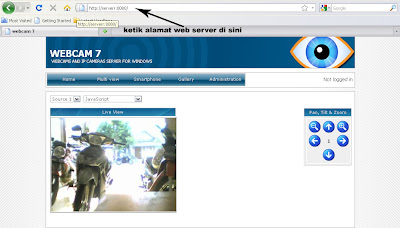
untuk download software webcam7 klik
DISINI http://www.ziddu.com/downloadlink/11486153/w7inst.rar <-- untuk download keygen webcam7 klik
DISINI http://www.ziddu.com/download/13868599/KeyWebcam7.rar.html <-- untuk hal yang belum jelas monggo silahkan ditanyakan, sapa tau saya bisa bantu.

Sebelum membaca posting Camera CCTV Menggunakan Webcam ( Bag 3 ) ini sebaiknya membaca posting saya yang dulu tentang :
Agar kamera CCTV webcam dapat dipantau dari jauh dan dapat diletakkan di tempat yeng tersembunyi,
perlu memperpanjang kabel USB webcam.
Alat dan Bahan-bahan yang dibutuhkan :
1.
Kabel UTP
(kabel ini digunakan biasanya untuk jaringan komputer, beli aja di toko
komputer, jangan d toko besi, heee....). Sambungan dengan menggunakan
kabel UTP ini biasa mencapai panjang 20 meter camera webcam masih dapat
terdeteksi.


2.
Sambungan kabel USB (beli yang kwalitas bagus)

3. Timah + solder
4. Selotip
5. Gunting Dll (tambah sendiri dehhh...)
Langkah-langkah pembuatan :1. Potong sambungan kabel USB dan kupas hingga terlihat serabutnya. lihat gambar

2. Kupas kedua ujung kabel UTP, hingga terlihat serabut tembaganya. lihat gambar

3. Hubungkan ujung kabel USB dan kabel UTP dan solder dengan timah. lihat tabel hasil lihat gambar.



4. Rapikan dengan selotip.
5. Slese deh. Kabel siap digunakan untuk memperpanjang kabel USB webcam.



























 Tahu dunk dari judulnya, fungsi software ini. Yubzz butulll
Tahu dunk dari judulnya, fungsi software ini. Yubzz butulll